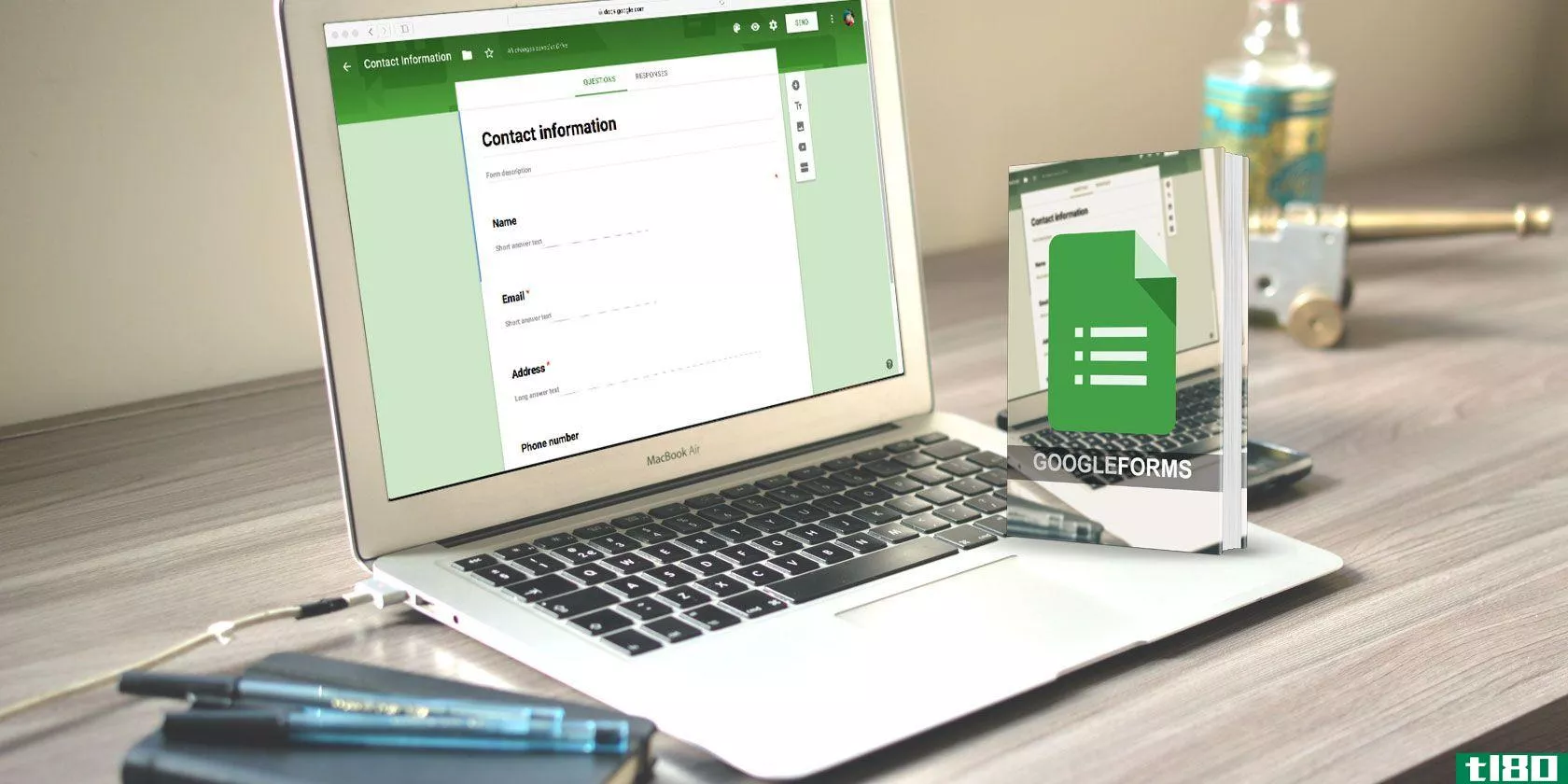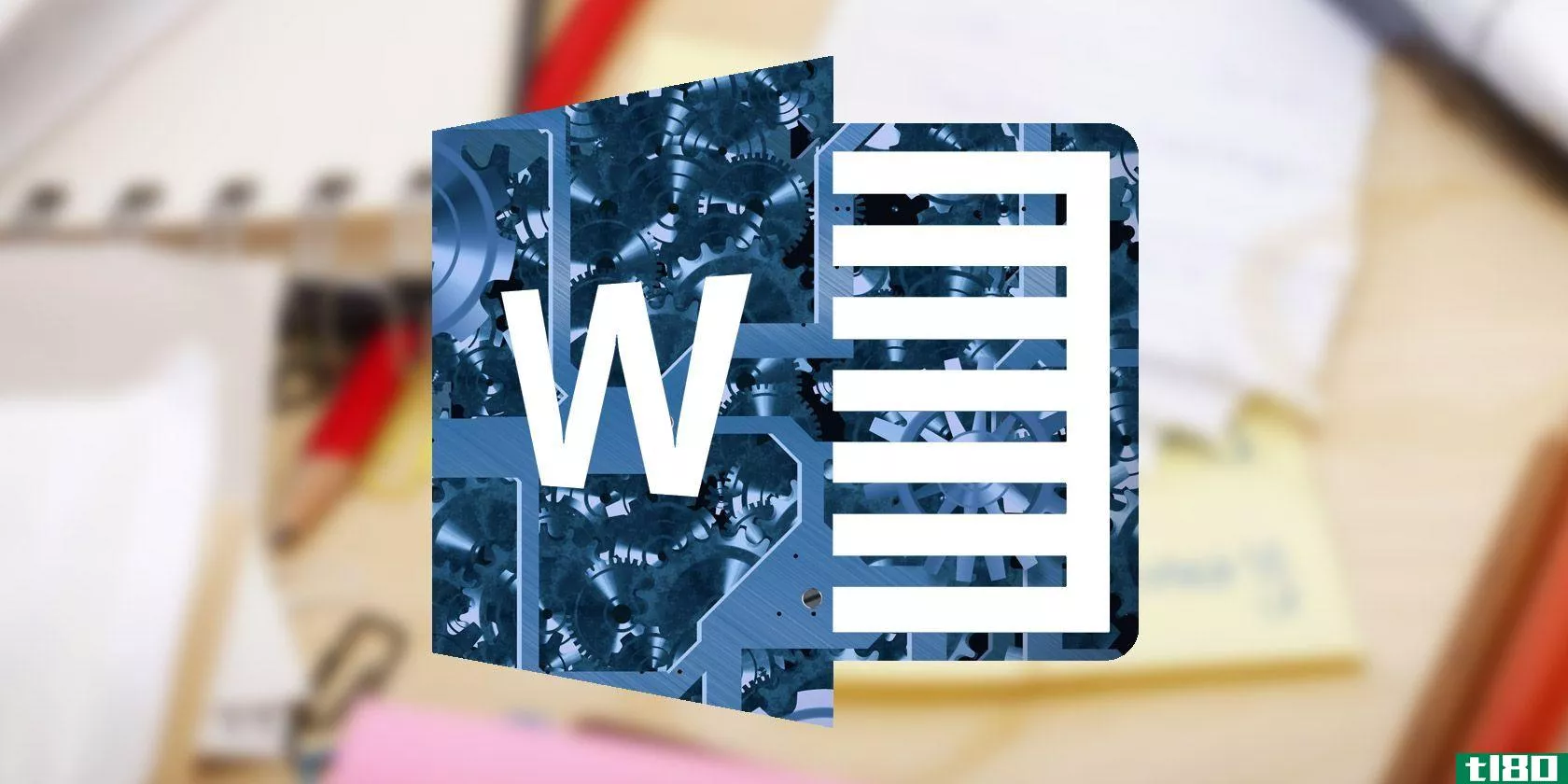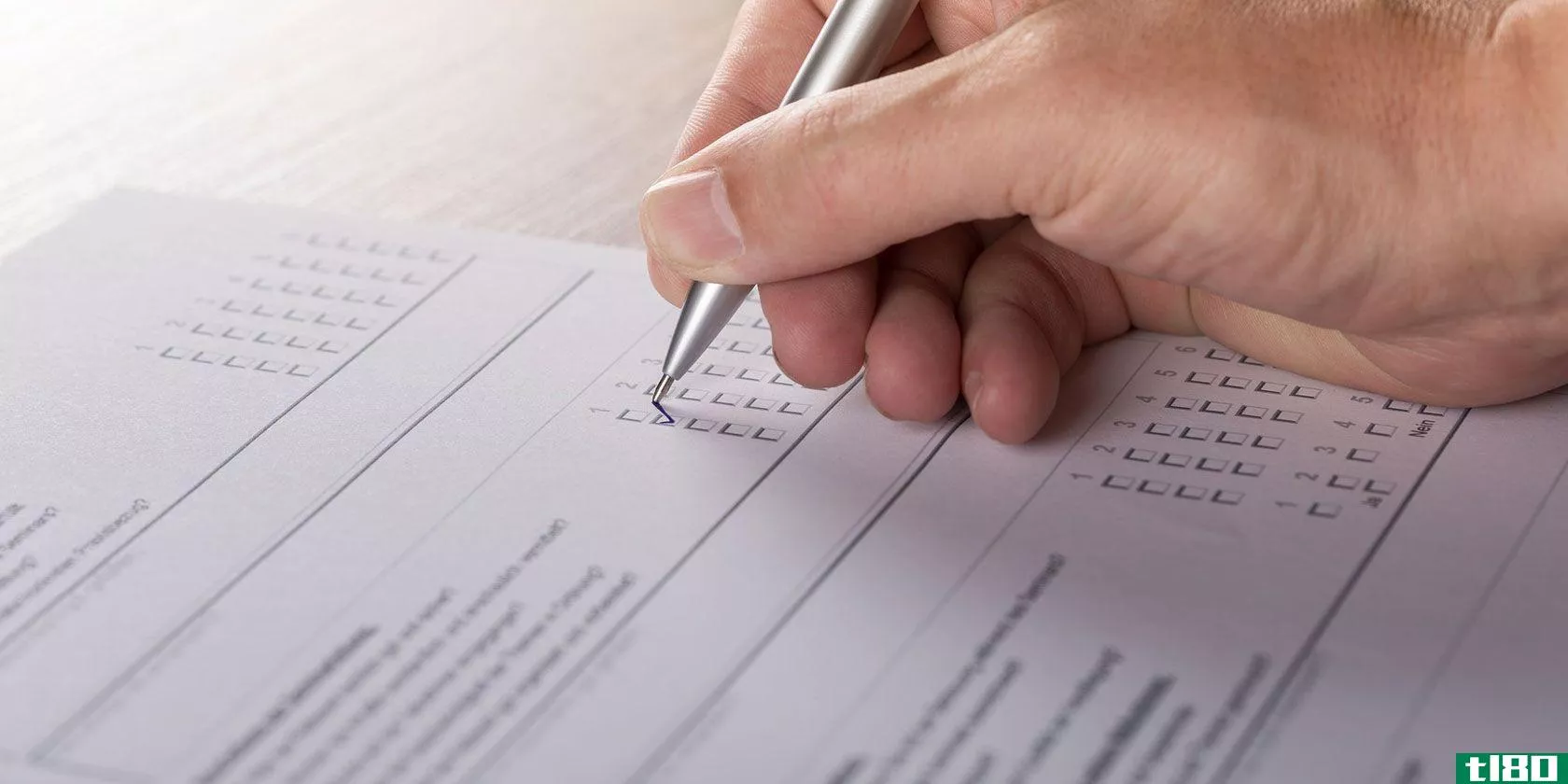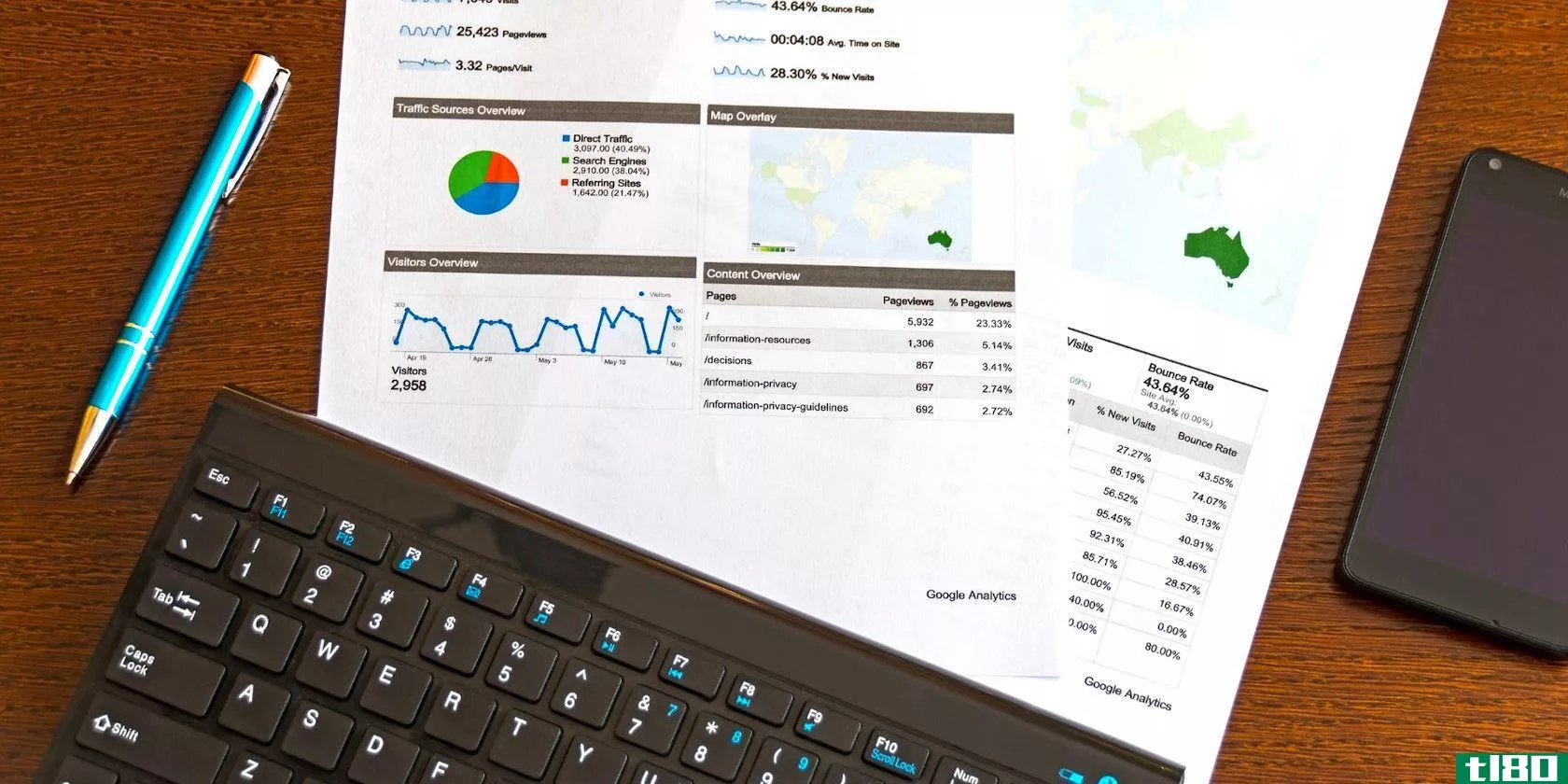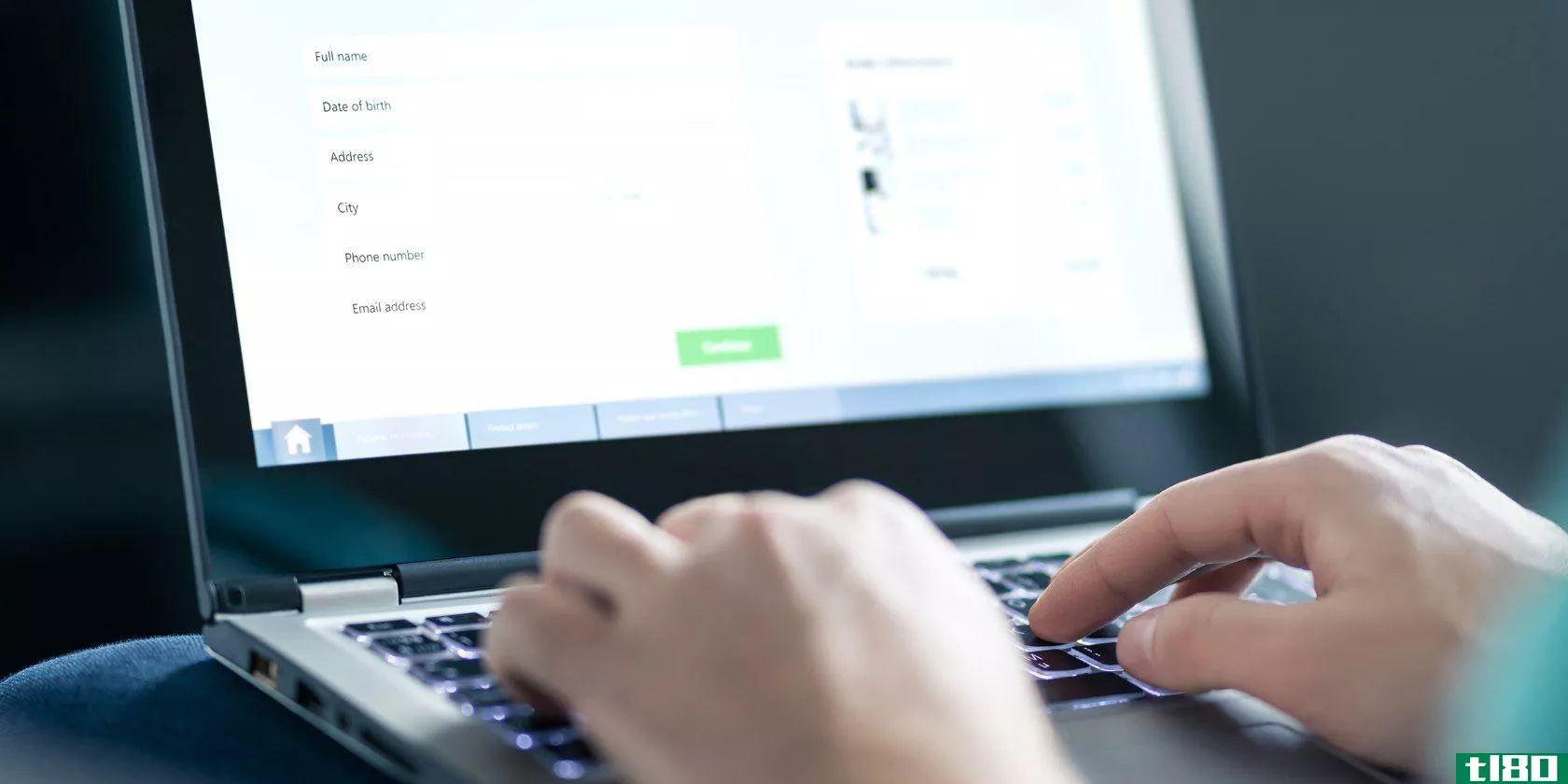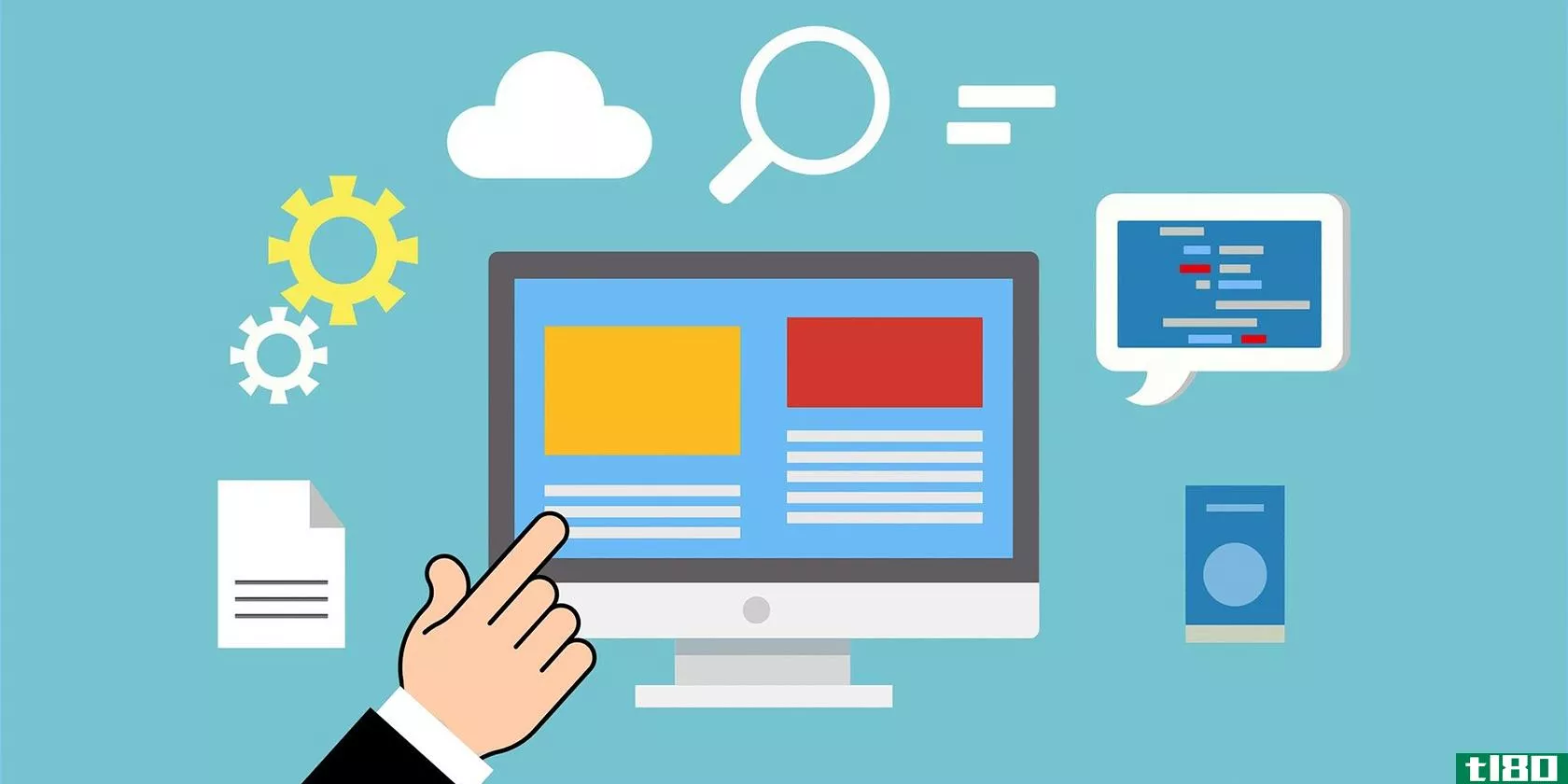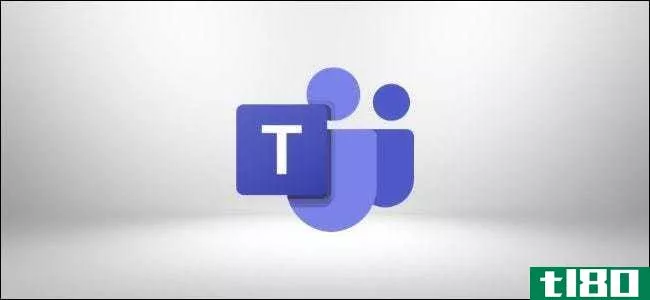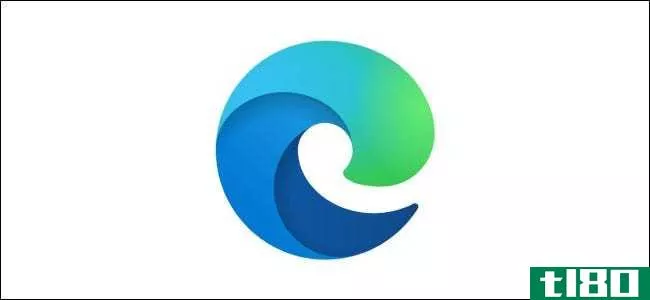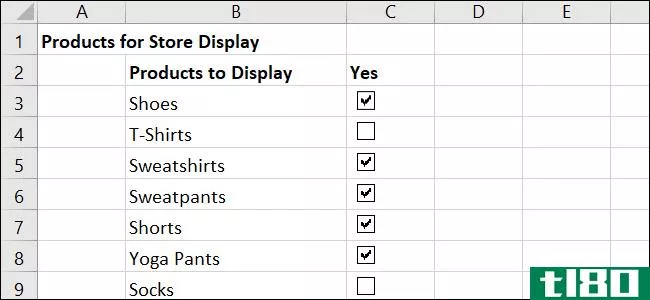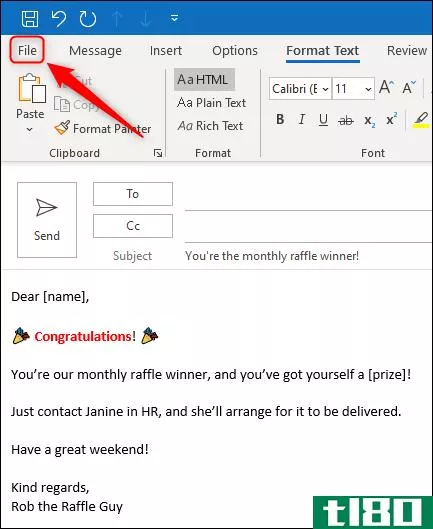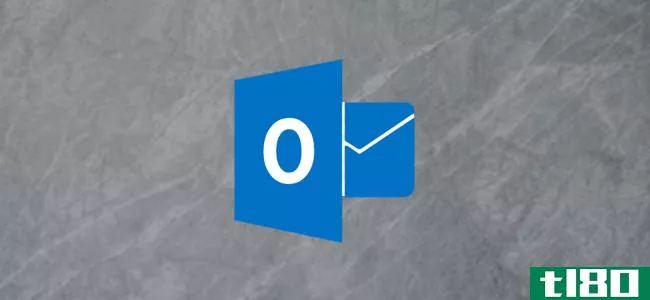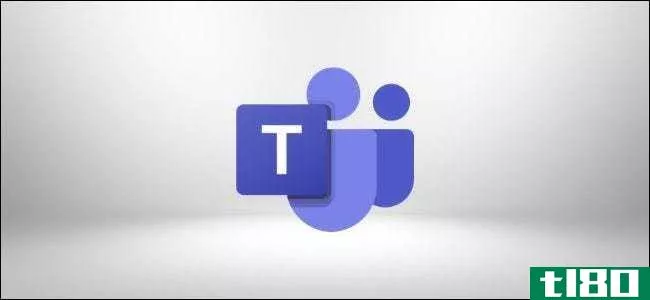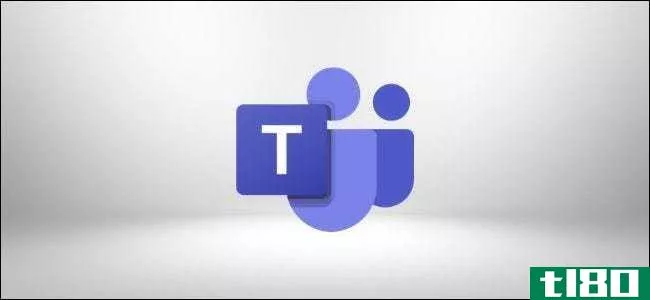如何在microsoft窗体中添加分支
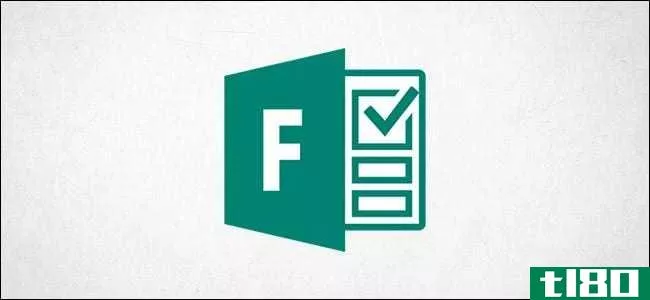
Microsoft Forms是一个很好的工具,可以创建免费、易用的调查、民意调查、测验和问卷。它包括分支,它允许您根据用户先前的答案向不同的问题发送。下面是如何向表单添加分支。
要使用Microsoft窗体,您需要一个免费的Microsoft帐户(或付费的Office 365帐户)。登录后,转到表单主页开始。如果您以前没有使用过表单,我们有一个完整的使用指南。快速浏览一下,因为在添加分支之前,您需要知道如何添加问题。
如果您以前从未使用过分支,那么这是一个非常简单的概念:用户将看到的下一个问题取决于他们对上一个问题给出的答案。因此,如果您的表单提出了一个包含答案选择(a或B)的问题,分支将在用户回答“a”时向其发送一个问题,在用户回答“B”时向其发送另一个问题
让我们看一个例子。我们将创建一个简单的调查,我们想知道人们最喜欢的运动和他们最喜欢的运动员在这项运动。第一个问题是,“你最喜欢什么运动?“我们将提供三种选择:
- 棒球
- 篮球
- 足球
如果他们选择“棒球”,我们会分为“你最喜欢的棒球运动员是谁?”?“如果他们选择了“篮球”,我们会分问题来回答,“你最喜欢的篮球运动员是谁?”?“等等。
下面是它在实践中的工作原理。在窗体中,单击“新建窗体”按钮开始。
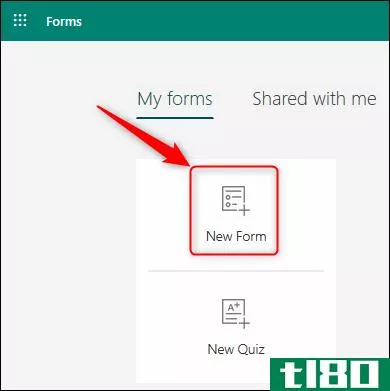
这将打开一个空白窗体。单击“无标题表单”,然后键入调查的名称
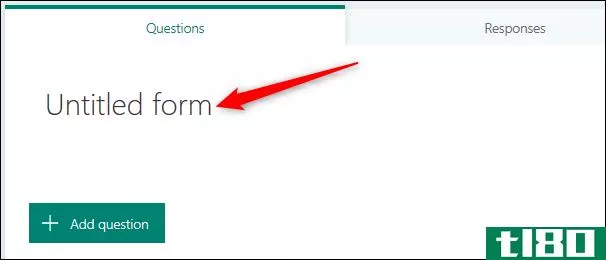
现在,单击“添加新问题”按钮添加新问题。
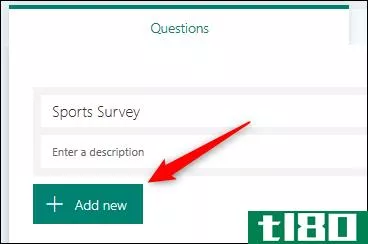
分支对于“选择”问题最有效,所以选择这个选项。
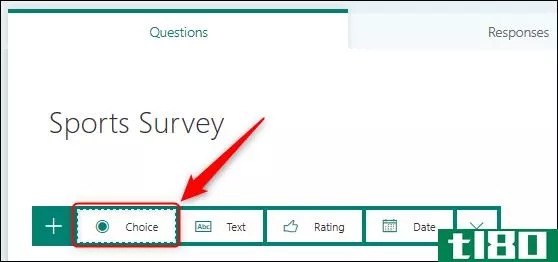
我们现在需要添加一个问答选项。
在添加分支之前,我们需要添加用户根据答案看到的不同问题。我们将再添加三个问题,每个问题针对我们给用户的三个选择。
问题应该是简单的文本问题。我们的完整调查如下:

现在,我们可以添加分支。单击右上角的三点菜单按钮,然后从菜单中选择“分支”。
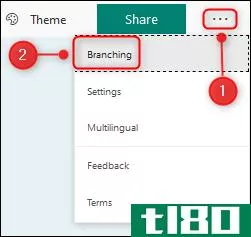
表单现在将显示您的选择问题的分支选项。
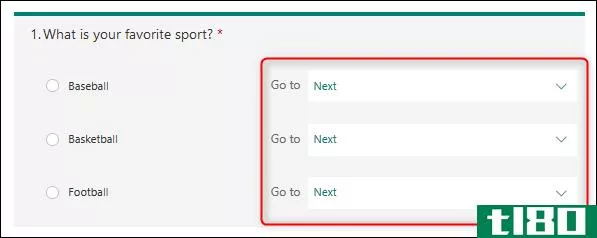
单击下拉列表选择您希望用户看到的每个答案的问题。
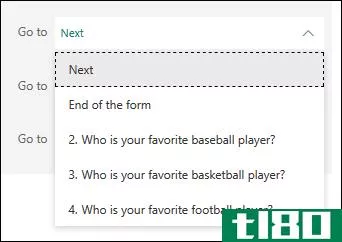
为每个选项选择适当的问题。
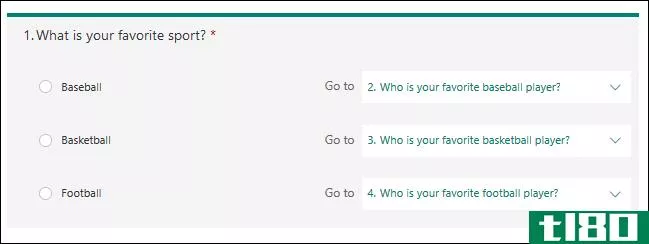
我们需要确保用户只看到我们希望他们看到的问题,这意味着隐藏其他问题。因此,如果有人选择“棒球”,我们希望他们看到“谁是你最喜欢的棒球运动员?“没有其他问题。
选择第二个问题,然后在分支下拉列表中选择“表单的末尾”
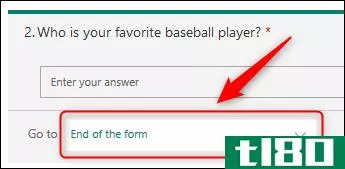
选择第三和第四个问题,做同样的事情。
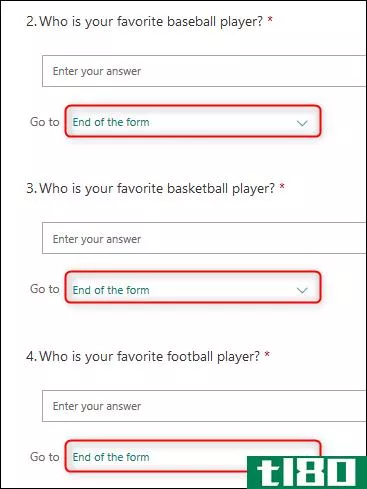
完成选择后,单击“上一步”从分支视图更改为常规设计视图。
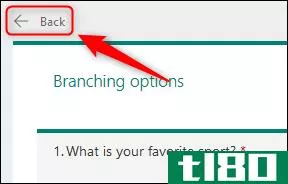
表单看起来和以前完全一样,但是有一个分支符号来显示您添加了分支规则。
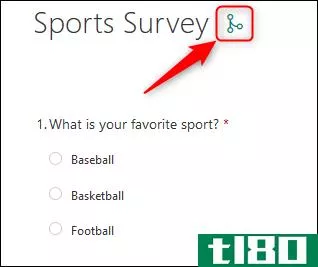
要查看正在进行的分支,请单击窗体右上角的“预览”按钮。

当您从第一个问题中选择一个选项时,第二个问题将更改为匹配。
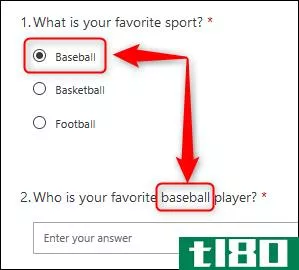
您可以在任何类型的问题上使用分支将用户发送到下一个问题、特定问题或表单末尾。在我们的例子中,我们可以添加分支,如果人们选择了最喜欢的棒球或篮球运动员,就可以将他们发送到表单的末尾,但是如果他们选择了最喜欢的足球运动员,就可以将他们发送到额外的问题。
尽管它的使用非常简单,但分支可以让您轻松快速地创建复杂的表单。如果你经常使用表单,它很快就会成为不可或缺的工具。
- 发表于 2021-04-02 14:13
- 阅读 ( 94 )
- 分类:互联网
你可能感兴趣的文章
如何使用microsoft word在窗体中创建空行
也许你得送一张表格给别人手工填写。您可能希望在microsoftword文档中很容易创建空行。老实说,他们是!但这样做的方法可能并不那么明显。 ...
- 发布于 2021-03-14 17:01
- 阅读 ( 222 )
如何使用microsoft窗体创建专业调查
...多种工具可用于创建调查,但一个非常简单的应用程序是Microsoft Forms,它将取代Microsoft InfoPath。如果您想尝试一下这个工具,本文将带您了解使用Microsoft窗体创建调查的详细过程。 ...
- 发布于 2021-03-20 12:38
- 阅读 ( 223 )
如何在microsoft word和excel中将“开发人员”选项卡添加到功能区
Microsoft Word和Microsoft Excel中的“开发人员”选项卡提供了对一些高级功能的访问,如窗体控件、宏和加载项。默认情况下,Microsoft会隐藏“开发人员”选项卡。但您可以轻松地启用Word功能区和Excel功能区上的选项卡。首先让我们...
- 发布于 2021-03-23 10:44
- 阅读 ( 434 )
如何在libreoffice库中创建数据录入表单
...se创建自己的表单,并将其链接到数据库,LibreOffice Base是Microsoft Access的免费替代品。 ...
- 发布于 2021-03-28 08:30
- 阅读 ( 382 )
您现在可以将microsoft窗体用于个人用途
MicrosoftForms是一种快速创建在线调查的好方法,但直到今天,它还只能用于商业或教育用途。现在,无论是否出于商业目的,微软表单都向任何人免费开放。 ...
- 发布于 2021-03-30 00:20
- 阅读 ( 193 )
如何在microsoft access中创建窗体
如果您使用Microsoft Access,那么您已经知道将数据添加到数据库的多种方法。大多数用户使用table方法,因为这是查看和添加新数据的最简单方法。但是,问题是,在添加新数据之前,您需要检查现有数据。 ...
- 发布于 2021-03-30 08:08
- 阅读 ( 203 )
如何在microsoft团队会议期间创建实时投票
...方法,而不必停下来让每个人都有发言权。下面是如何在Microsoft团队会议中使用和创建民意测验。 向会议添加投票是会议管理的一部分,因此只有组织者或演示者可以添加和管理投票。不过,外部来宾和其他与会者都可以对微...
- 发布于 2021-03-31 10:52
- 阅读 ( 177 )
如何在microsoft outlook中创建投票
...的轮询功能(如快速轮询外接程序)仅适用于Office 365和Microsoft 365。如果您使用的是独立版本的Outlook,如Outlook 2016或2019,则投票选项将不可用。 投票可以由任何人回答,无论谁提供他们的电子邮件。他们不需要Microsoft、Office 365...
- 发布于 2021-03-31 18:55
- 阅读 ( 246 )